win7 hosts文件如何修改?小伙伴们都了解win7hosts文件吗?它属于系统文件,想要进行修改必须拥有管理员权限,包括打开方法和保存格式,只有都对了才能使用。那还不是很确定自己会操作的小伙伴们,可以跟着小编接下来带来的方法进行修改,希望可以帮助到你!
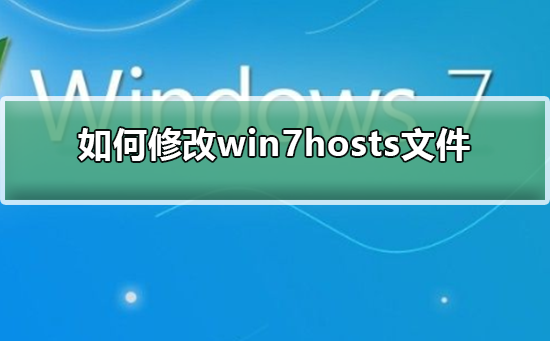
win7 hosts文件的修改方法
1、修改hosts文件前要将hosts文件先备份一下,以防修改后可能出现的问题,然后直接双击打开hosts文件。
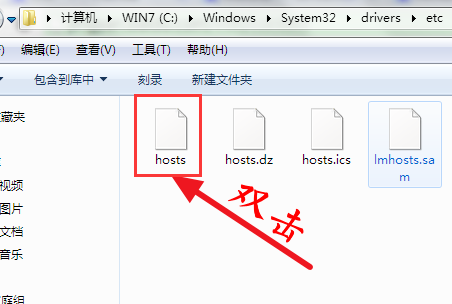
2、选择用【记事本】打开hosts文件。
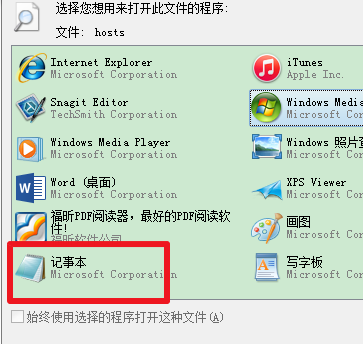
3、或者新建一个文本文件,选择【文件】-【打开】。
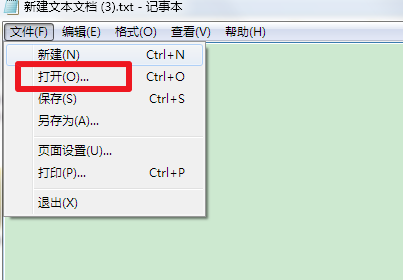
4、将上方的位置直接复制到地址栏,回车,这时候还看不到hosts文件,因为hosts文件不是文本类型的。
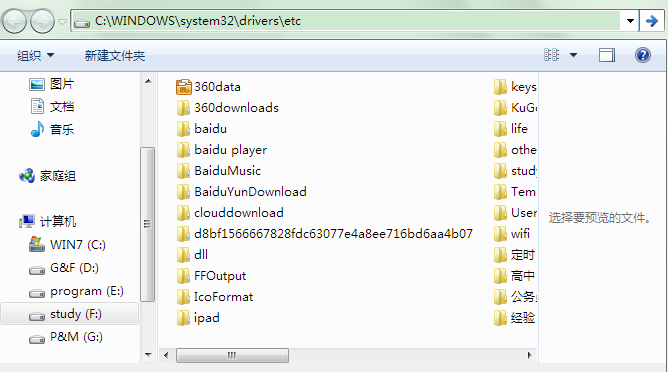
5、所以要将下方的文件类型选择为【所有文件】。
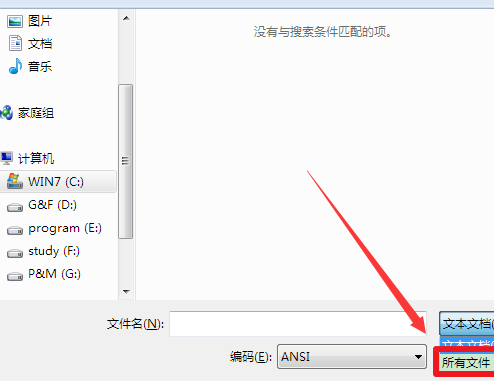
6、最后就可以修改hosts文件了,注意一定要有管理员权限才可以修改。
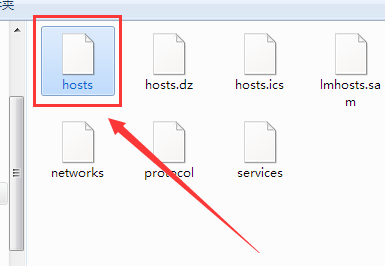
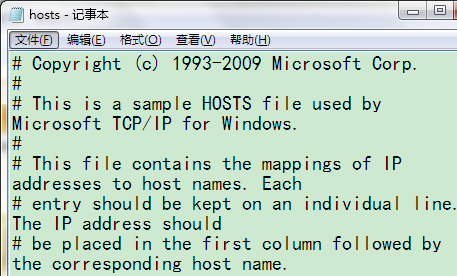
7、还可以先将hosts文件复制出来,改完之后,再复制替换到原文件夹如果有安装杀毒软件,这时候可能会阻止你修改,选择允许替换就可以修改了。
以上就是win7 hosts文件的修改方法的全部内容,希望可以给到你帮助呀!